Mise à jour d’ATA vers la version 1.9
Remarque
Si ATA n’est pas installé dans votre environnement, téléchargez la version complète d’ATA, qui inclut la version 1.9 et suivez la procédure d’installation standard décrite dans Installer ATA.
Si vous avez déjà déployé ATA version 1.8, cette procédure vous guide tout au long des étapes nécessaires pour mettre à jour votre déploiement.
Remarque
Seules ATA version 1.8 (1.8.6645) et mise à jour ATA 1.8 1 (1.8.6765) peuvent être mises à jour vers ATA version 1.9, toute version antérieure d’ATA ne peut pas être directement mise à jour vers ATA version 1.9.
Suivez les étapes suivantes pour passer à la version 1.9 d'ATA :
Téléchargez la version de mise à jour d’ATA 1.9 à partir du Centre de téléchargement.
Dans la version de migration, le fichier ne peut être utilisé que pour la mise à jour à partir d’ATA 1.8.Mettre à jour le Centre ATA
Mettre à jour les passerelles ATA
Important
Mettez à jour toutes les passerelles ATA pour vous assurer qu’ATA fonctionne correctement.
Étape 1 : mettre à jour le Centre ATA
Sauvegarder votre base de données : (facultatif)
Si le Centre ATA s’exécute en tant qu’ordinateur virtuel et que vous souhaitez prendre un point de contrôle, éteignez d’abord la machine virtuelle.
Si le Centre ATA s’exécute sur un serveur physique, consultez l’article récupération d'urgence pour plus d’informations sur la sauvegarde de la base de données.
Exécutez le fichier d’installation, Microsoft ATA Center Setup.exe et suivez les instructions à l’écran pour installer la mise à jour.
Sur la page de Démarrage, choisir votre langue et sélectionner Suivant.
Si vous n’avez pas activé les mises à jour automatiques dans la version 1.8, vous êtes invité à configurer ATA pour qu'il utilise Microsoft Update afin de rester à jour. Sur la page Microsoft Update, vous pouvez sélectionner Utiliser Microsoft Update lorsque je recherche des mises à jour (recommandé).
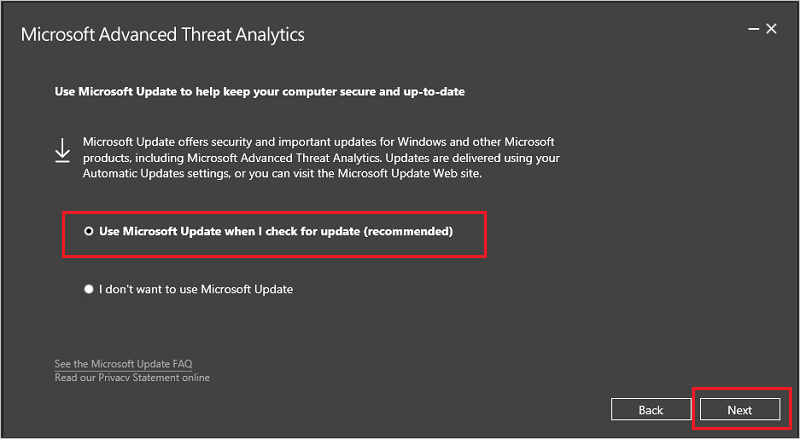
Cela ajuste les paramètres Windows pour activer les mises à jour d’ATA.
L’écran de migration des données partielle vous indique que le trafic réseau, les événements, les entités et les données associées à la détection précédemment capturés sont supprimés. Toutes les détections fonctionnent immédiatement à l’exception de la détection anormale du comportement, de la modification anormale du groupe, de la reconnaissance à l’aide des services d’annuaire (SAM-R) et des détections de rétrogradation de chiffrement qui prennent jusqu’à trois semaines pour générer un profil complet après le temps d’apprentissage requis.
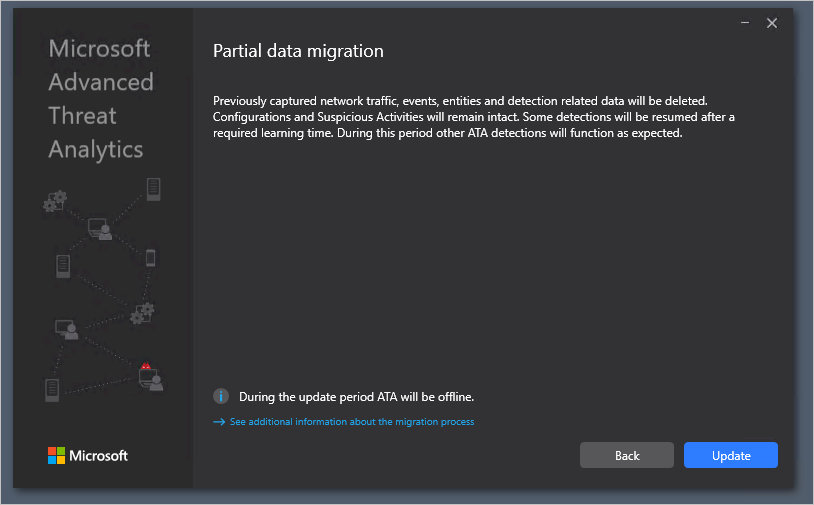
Sélectionnez Mettre à jour. Après avoir sélectionné Publication, ATA est hors connexion jusqu'à ce que la procédure de mise à jour soit terminée.
Une fois la mise à jour du Centre ATA terminée avec succès, sélectionner Lancer pour ouvrir l’écran Mise à jour dans la Console ATA pour les passerelles ATA.
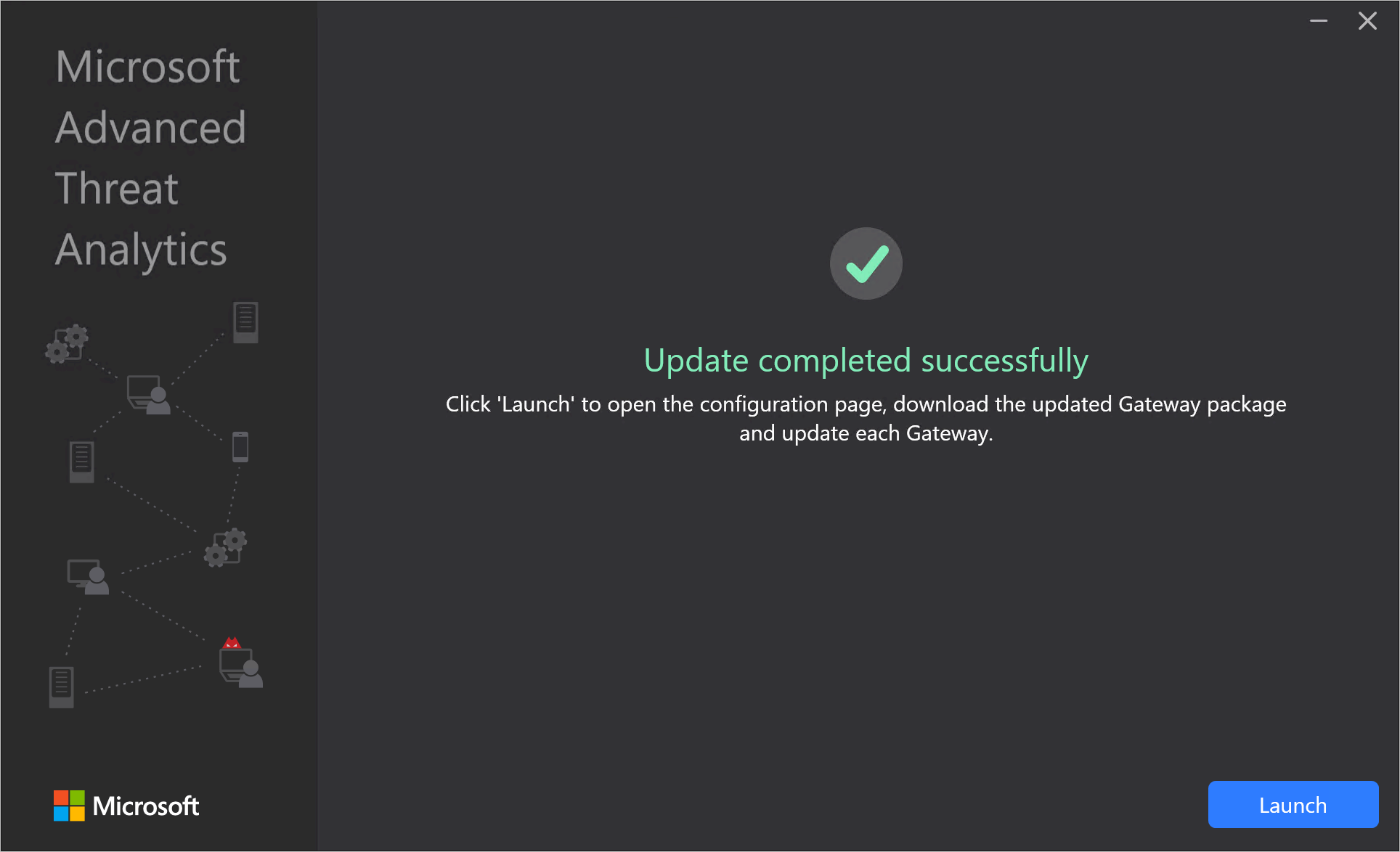
Dans l’écran Mises à jour, si vous définissez déjà vos passerelles ATA pour qu’elles soient automatiquement mises à jour, elles sont mises à jour à ce stade, si ce n’est pas le cas, sélectionner Mettre à jour en regard de chaque passerelle ATA.
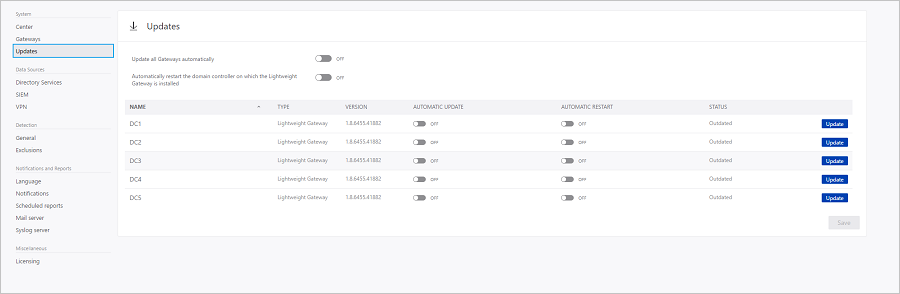
Important
Mettez à jour toutes les passerelles ATA pour vous assurer qu’ATA fonctionne correctement.
Remarque
Pour installer de nouvelles passerelles ATA, accéder à l’écran Passerelles et sélectionner Télécharger le programme d’installation de la passerelle pour obtenir le package d’installation de la passerelle ATA 1.9 et suivre les instructions pour la nouvelle installation de passerelle, comme décrit à l’étape 4. Installer la passerelle ATA.